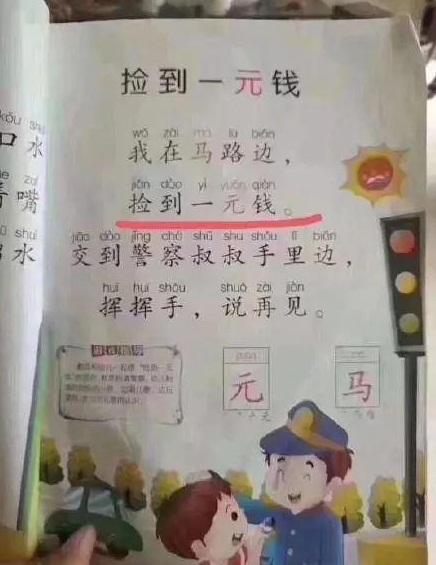動态圖表能增加圖表的可讀性,通過控件、函數、定義名稱、數據透視圖都能實現動态圖表。在前兩期的動态圖表教程中,小編介紹了兩種方法來制作動态圖表。今天我們乘勝而進,學習第三種方法——Offset函數、控件制作動态圖表。 從今天開始,小編要死摳動态圖表,将動态圖表制作方法一網打盡。讓各位讀者充分感受Excel的魅力,體會Excel的強大。
歡迎搜索關注【excel講堂】微信公衆号查閱更多教程!或加入Excel在線咨詢2群õ 289393114

操作步驟:
一、利用數據有效性,制作下拉菜單。
選中I2單元格,單擊菜單欄:數據——數據驗證,出現如下設置界面:

我們要勾選:序列,并且來源為:各姓名,如上所示,這樣就能提供下拉菜單進行選擇。
二、定義名稱
單擊菜單欄:公式——定義名稱,我們新建的名稱管理器如下:

公式說明:
=OFFSET(Sheet1!$B$1:$G$1,MATCH(Sheet1!$I$2,Sheet1!$A$2:$A$7,0),0)
offset函數語法:offset(起始點,向下偏移量,向右偏移量,返回引用區域的行數,返回引用區域的列數)
match函數語法:match(要定位的值,在什麼區間内定位,匹配類型),0為精确匹配,1和-1都是模糊匹配。
此公式的意思是通過offset函數和match函數,直接引用數據表的數據。
三、插入圖表
單擊菜單欄:插入——二維柱形圖,選中圖表,右擊——選擇數據,出現如下界面:

單擊添加按鈕,出現如下界面,設置之後界面如下:

單擊确定按鈕,生成圖表。
點擊水平軸标簽,設置之後界面如下:

最後點擊确定按鈕。
三、美化圖表
删除網格線,添加數據标簽,最終圖表如下:

GIF如下:

更多精彩资讯请关注tft每日頭條,我们将持续为您更新最新资讯!